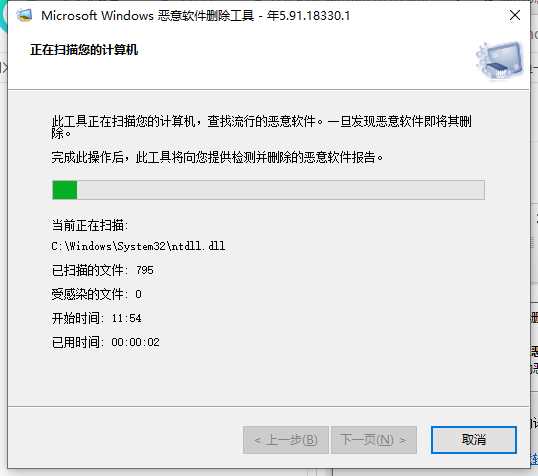许多人都在反应说自己的电脑中有很多的流氓软件,但是不知道源头在哪里,接下来以win10系统为例,win10怎么查找流氓软件源头?很多用户都想要了解操作方法,那么本期的内容我就来和大伙分享一下查找的方式,让你从此告别流氓软件,一起来看看具体步骤吧。 ![]()
Win10 22H2 x64 19045.2311正式版系统 V2022 [电脑系统] 大小:5.56 GB 类别:其他版本 立即下载
操作步骤盘点
1、按下win键+r键,输入mrt,点击确定。
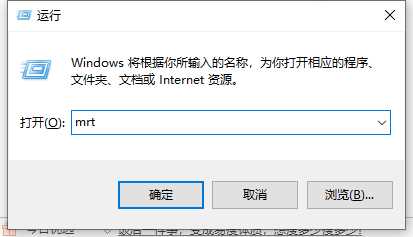
2、到这直接点击下一步。
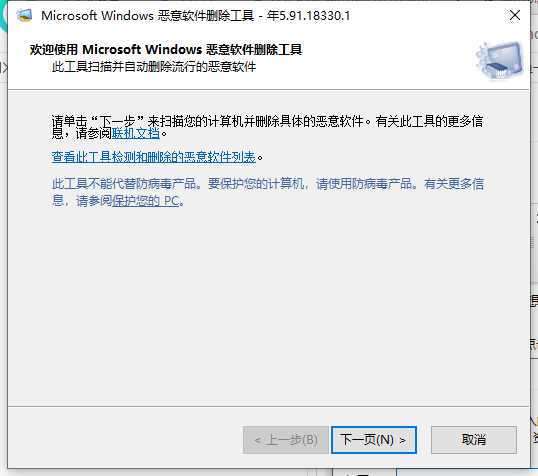
3、在窗口里选择到完全扫描,能保证扫描的你电脑里的每一个软件,点击下一步。
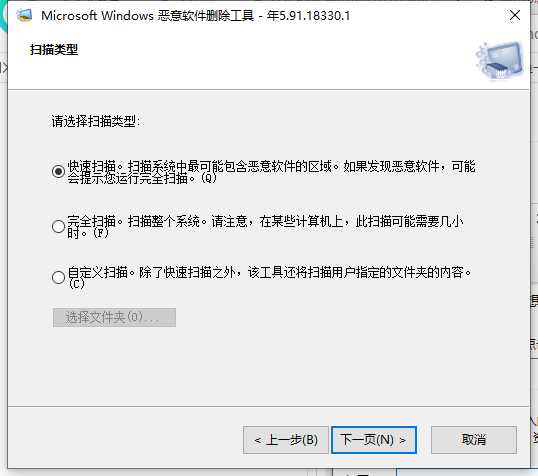
4、扫描完后就会自动给出扫描结果,如果有会直接显示出来示意删除。